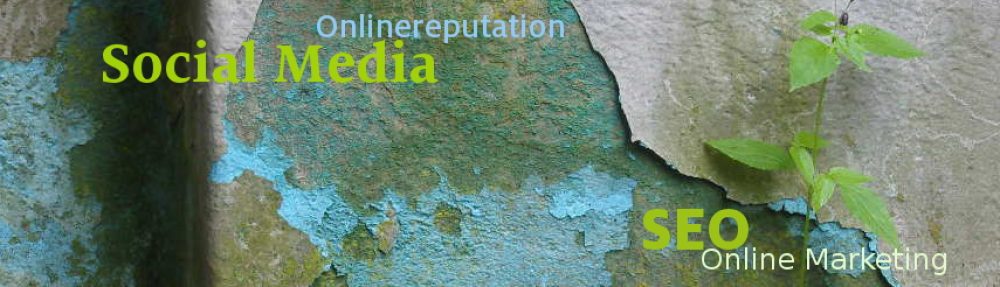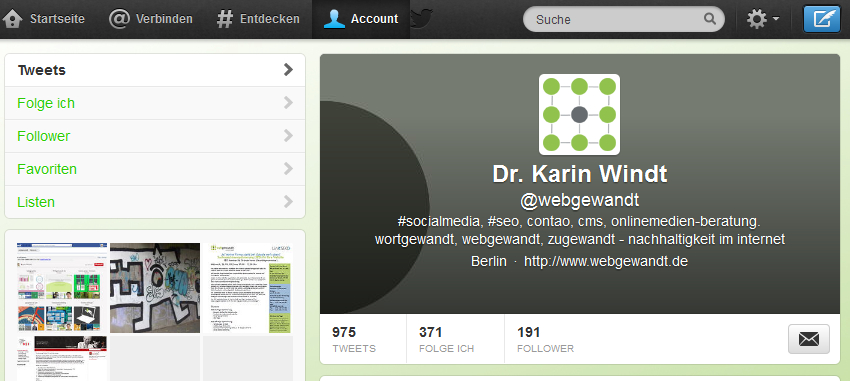Seit Neuestem lässt sich bei Twitter ein Headerbild als visuelle Kopfzeile einrichten – damit schreitet die optische Annäherung der Social Media Tools aneinander weiter voran. Facebook und kurz danach Google+ haben ja bereits große breite Kopfzeilen mit Fotos eingeführt. Nun zieht Twitter nach.
Das zuvor im Twitter Profil größer angezeigte Profil-Icon wandert nun von links in die Mitte des individuell gestaltbaren Hintergrundbildes. Darunter werden die Profilinformationen angegeben. Das Ganze wird mittig zentriert dargestellt.
Um eine solche Twitter Kopfzeile zu ergänzen, wählen Sie oben rechts unter dem Zahnrad-Icon die Einstellungen aus. Dann den Reiter Design anlicken. Unter „Erstelle Deinen eigenen Hintergrund“ können Sie mit dem Button „Kopfzeile ändern“ eine Grafikdatei hochladen.
Laden Sie eine von Ihnen vorbereitete Grafikdatei in den Maßen 1200×600 Pixel (Größe max. 5 MB) hoch.
Nehmen Sie kein Foto mit zu unruhigem Motiv, denn darüber werden ja noch die Textinfos zu Ihnen und Ihrem Account gelegt. Und wenn das Bildschirm-Hintergrundbild bereits als Rapport (quasi wie eine Tapete mit sich wiederholender Motivfolge) eingerichtet ist, sollte sich das Kopfzeilenbild ebenfalls etwas zurückhalten.
Per Klick auf „Account“ oben in der Leiste können Sie sich Ihr Ergebnis ansehen.
Die Daten zur Tweetanzahl, den Followerzahlen und dem Following werden nunmehr unterhalb dieser Kopfzeile angezeigt, rechts befindet sich das Icon für Direktnachrichten.
Mehr Interesse an Twitter? Dann lesen Sie auch meinen Artikel „Twitter für Unternehmerinnen – Einstieg in Social Media Tools„, ein Blogbeitrag darüber, warum Twitter gut für den Einstieg in die Social Media Welt ist.